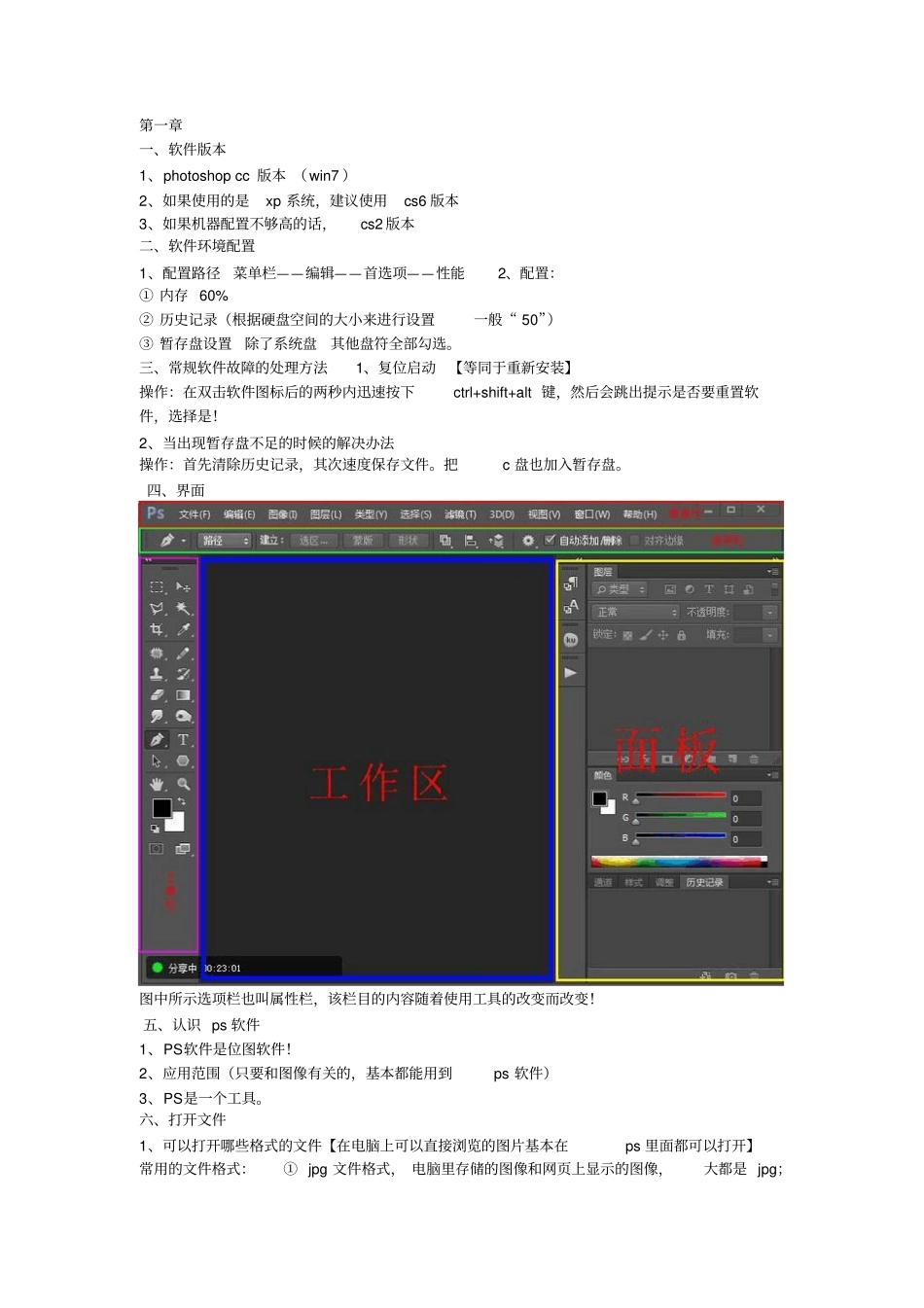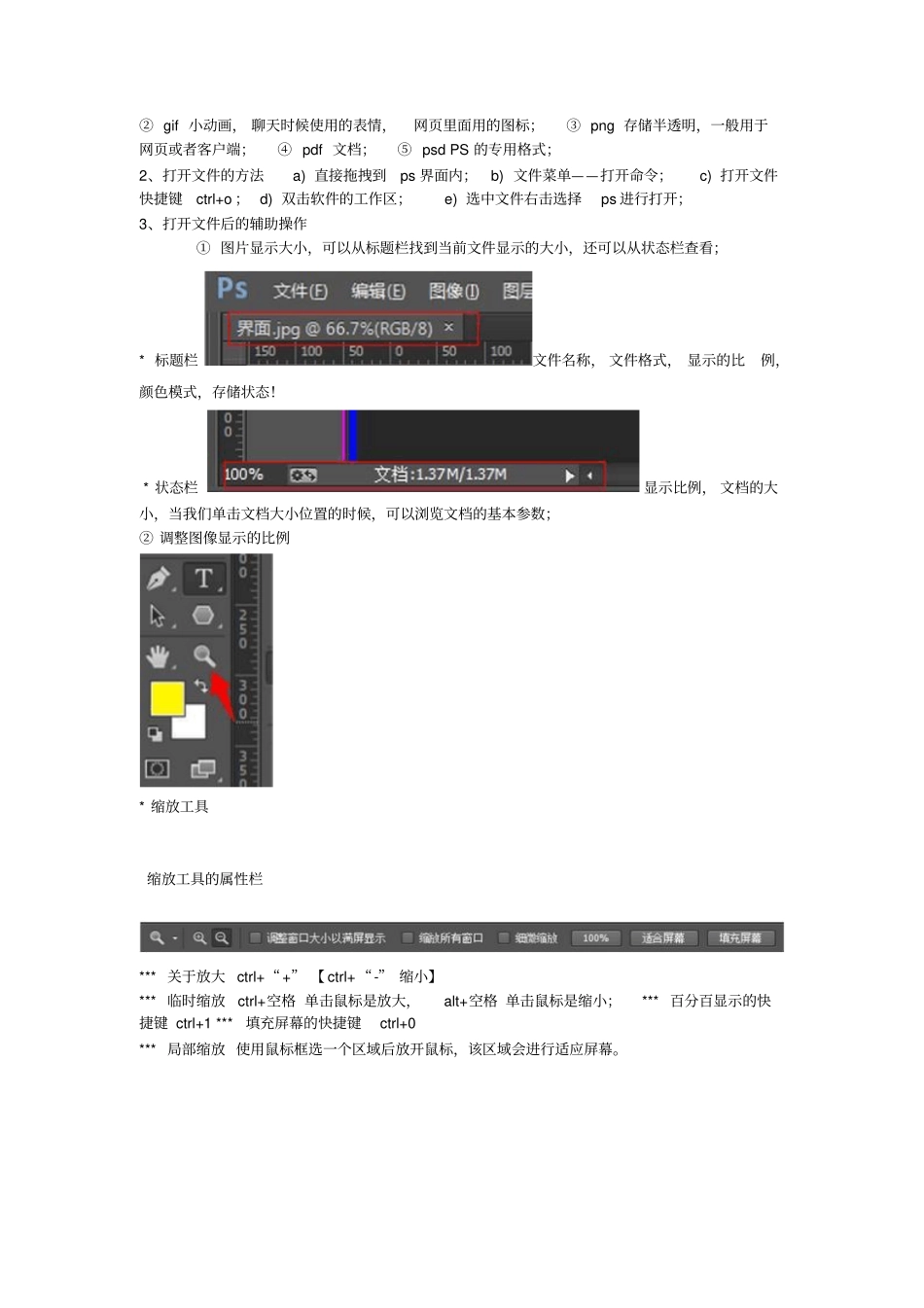第一章一、软件版本1、photoshop cc 版本 (win7 )2、如果使用的是xp 系统,建议使用cs6 版本3、如果机器配置不够高的话,cs2 版本二、软件环境配置1、配置路径菜单栏——编辑——首选项——性能 2、配置:① 内存 60% ② 历史记录(根据硬盘空间的大小来进行设置一般“ 50”)③ 暂存盘设置除了系统盘其他盘符全部勾选。三、常规软件故障的处理方法 1、复位启动【等同于重新安装】操作:在双击软件图标后的两秒内迅速按下 ctrl+shift+alt 键,然后会跳出提示是否要重置软件,选择是!2、当出现暂存盘不足的时候的解决办法操作:首先清除历史记录,其次速度保存文件。把c 盘也加入暂存盘。四、界面图中所示选项栏也叫属性栏,该栏目的内容随着使用工具的改变而改变!五、认识 ps 软件1、PS软件是位图软件!2、应用范围(只要和图像有关的,基本都能用到ps 软件)3、PS是一个工具。六、打开文件1、可以打开哪些格式的文件【在电脑上可以直接浏览的图片基本在ps 里面都可以打开】常用的文件格式:① jpg 文件格式, 电脑里存储的图像和网页上显示的图像,大都是 jpg;② gif 小动画, 聊天时候使用的表情,网页里面用的图标;③ png 存储半透明,一般用于网页或者客户端;④ pdf 文档;⑤ psd PS 的专用格式;2、打开文件的方法a) 直接拖拽到ps 界面内;b) 文件菜单——打开命令;c) 打开文件快捷键ctrl+o ; d) 双击软件的工作区;e) 选中文件右击选择ps 进行打开;3、打开文件后的辅助操作① 图片显示大小,可以从标题栏找到当前文件显示的大小,还可以从状态栏查看;* 标题栏文件名称, 文件格式, 显示的比例,颜色模式,存储状态! * 状态栏显示比例, 文档的大小,当我们单击文档大小位置的时候,可以浏览文档的基本参数;② 调整图像显示的比例* 缩放工具缩放工具的属性栏*** 关于放大 ctrl+“+” 【 ctrl+“-” 缩小】*** 临时缩放 ctrl+空格 单击鼠标是放大, alt+空格 单击鼠标是缩小; *** 百分百显示的快捷键 ctrl+1 *** 填充屏幕的快捷键 ctrl+0 *** 局部缩放 使用鼠标框选一个区域后放开鼠标,该区域会进行适应屏幕。* 抓手工具 可以移动视图;*** 快捷键 h *** 临时快捷键“空格”七、认识图层示意图三层上面的层会遮挡下面的层如果存储为jpg 那么层就不存在了!存储为 psd 的时候, 所有层都会被保存! *** 图层的上下关系与图层面板同步图...